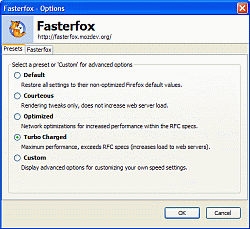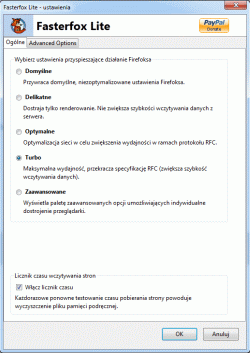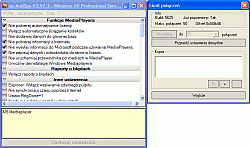Firefox 3.6.x#
Fasterfox#
W internecie znajduje się masa poradników rzekomo zwiększająca szybkość działania i wczytywania strony za pomocą Firefoksa. Większość bazuje na metodach sprawdzających się w starszych wersja przeglądarki oznaczonych numerem 2.xx. Manewr polega na zmianie odpowiednich wpisów w ustawieniach przeglądarki (about:config w Pasku adresu).
Oczywiście modyfikacje można przeprowadzić ręcznie, ja polecam wykorzystać odpowiednie rozszerzenie, które wyręczy nas z tego zadania, przy okazji oferując dodatkowe opcje. Wszystkie rozwiązania bazują na starym dodatku Fasterfox. Obecnie występuje w dwóch postaciach jednocześnie będąc kompatybilnym z najnowszymi wersjami Liska:
- Fasterfox (instalacja) - wersja pierwotna.
- Fasterfox Lite (instalacja) - klon, sądząc po nazwie wersja odchudzona.
Fasterfox (wersja pierwotna)#
Po zainstalowaniu rozszerzenia, w prawym dolnym rogu przeglądarki, pojawi się charakterystyczna ikonka przedstawiająca liska prężącego bicepsa.

Rysunek. Fasterfox (wersja pierwotna) - ikonka rozszerzenia
A jak faktycznie jest z tym przyspieszeniem? U siebie nie zaobserwowałem zauważalnej poprawy (w opcjach ustawienia na Turbo Charged). Wielce prawdopodobne, że internet 1 Mb/s jest wąskim gardłem w całej zabawie. Spotkałem się z rewelacyjnymi ocenami dodatku przez osoby mające znacznie szybsze łącze.
Pomimo braku przyspieszenia gry rozszerzenie pozostawiłem. Posiada prosty, czytelny licznik obrazujący czas wczytywania strony, idealnie nadaje się do sprawdzania rezultatów działania pozostałych rozszerzeń.
Licznik czasu wczytywania stron#
Dodatku nie opisuję z powodu teoretycznej (i zazwyczaj w praktyce się to sprawdza) możliwości przyspieszenia stron. Głównym powodem jest opcja wbudowanego licznika ukazującego czas wczytywania aktualnej strony. Nawet jeśli wskazywane czasy nie są zawsze poprawne (pomiar tego parametru wcale taki prosty nie jest), mogą być bardzo pomocne przy względnym ocenianiu ogólnej szybkości stron WWW.
Po instalacji dodatku licznik będzie wyłączony. Należy go aktywować w opcjach rozszerzenia. W przypadku Fasterfox Lite należy przejść do Narzędzia >> Dodatki >> Rozszerzenia >> Fasterfox Lite >> Opcje. W otwartym oknie konfiguracyjnym wybieramy zakładkę Ogólne, a następnie na samym dole zaznaczamy Włącz licznik czasu. Dodatkowo w zakładce Advanced Options proponuję odznaczyć opcję Pozwól anonimowych statystyk, dzięki czemu wyłączymy zbieranie anonimowych danych, co może przyspieszyć nieco stronę.
Licznik powinien być widoczny w przeglądarce na dole, na Pasku dodatków, oczywiście pod warunkiem, że pasek ten będzie włączony.
Ograniczenie Windows#
Wszystkie wymienione w temacie tweakery ingerują w ustawienia przeglądarki zwiększające ilość zapytań w jednej jednostce czasu. Szkoda, że w opisie żadnego nie widnieje informacja o domyślnym ograniczeniu stosowanym przez systemy Microsoftu. Nie wiem jak wygląda sytuacja w przypadku Visty i 7, ale w XP limit wynosi maksymalnie 10 połączeń. Żadne większe wartości ustawione w przeglądarce internetowej nie będą brane pod uwagę.
Ograniczenie maksymalnej ilości połączeń nie zostało nałożone przez Microsoft bez powodu. Pomaga to uniknąć szybkiemu rozprzestrzenianiu się wirusów i robaków, jeżeli komputer został zakażony. Nie zwiększaj ograniczenia połączeń, jeżeli naprawdę tego nie potrzebujesz. Proponuję przeanalizować systemowy podgląd zdarzeń (Start >> Uruchom >> Eventvwr.msc >> System). Kiedy widzisz wpisy ze zdarzeniem ID 4226, to znaczy, że ograniczenie połączenia miało miejsce. W przypadku gry na wielu kontach (rabunki grupowe) sytuacja taka z pewnością nastąpi.
Liczbę połączeń we wspomnianym Windows XP zwiększyć możemy za pomocą programu xp-AntiSpy PL Portable. Wystarczy uruchomić aplikację (plik xp-AntiSpy.exe). Następnie wybrać Opcje specjalne >> Limit połączeń >> Tak akceptuję. W kolejnym oknie możemy wprowadzić nową, maksymalną liczbę połączeń (proponuję 50).
Proszę mnie powiadomić jeśli powyższe porady okazały się przydatne i faktycznie przyspieszyły grę.